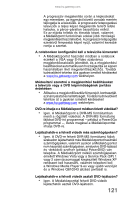Gateway ML6227q 8512536 - Gateway Notebook Reference Guide R1 - Page 124
Internet, az „Általános hibaC meghajtó olvasásakor
 |
View all Gateway ML6227q manuals
Add to My Manuals
Save this manual to your list of manuals |
Page 124 highlights
9. FEJEZET: Hibaelhárítás Nem lehet hozzáférni a merevlemezhez, illetve az „Általános hiba a C meghajtó olvasásakor" hibaüzenet jelenik meg • Ha a hajlékonylemez-meghajtóban lemez található, vegye ki azt, majd indítsa újra a notebookot. • Ellenőrizze, hogy megfelelően van-e behelyezve a merevlemez: távolítsa el, majd helyezze vissza úgy, hogy biztosan illeszkedjen, majd indítsa újra a notebookot. A merevlemez-meghajtó eltávolításáról bővebben itt olvashat: „A merevlemezegység cseréje" című témakör a 103. oldalon. • Ha a notebookot elektrosztatikus vagy fizikai behatások érték, akkor elképzelhető, hogy újra kell telepíteni az operációs rendszert. Internet Nem lehet kapcsolódni az internetre • Telefonos modem használata esetén ellenőrizze, hogy a modem kábele a modemcsatlakozóba van bedugva, nem pedig az Ethernet rendszerű hálózati csatlakozóba. A modemcsatlakozó elhelyezkedésével kapcsolatban lásd: „Jobb oldal" című témakör a 8. oldalon. - VAGY - Kábel- vagy DSL-modem használata esetén ellenőrizze, hogy a modem kábele az Ethernet szabványú hálózati csatlakozóba van bedugva, nem pedig a modemcsatlakozóba. A modemcsatlakozó elhelyezkedésével kapcsolatban lásd: „Jobb oldal" című témakör a 8. oldalon. • Győződjön meg arról, hogy a modem megfelelően működik. További tudnivalókért lásd: „Modem (telefonos)" című témakör a 123. oldalon. • Ellenőrizze, hogy az internetszolgáltatójánál nyilvántartott fiókja megfelelően van beállítva. Segítségért forduljon az internetszolgáltató ügyfélszolgálatához. Súgó Az internetkapcsolat hibaelhárítására vonatkozó további tájékoztatásért kattintson a Start gombra, majd a Súgó és támogatás parancsra. Írja be a kapcsolatok hibaelhárítása kulcsszót a Keresés a súgóban mezőbe, majd nyomja meg az ENTER billentyűt. 116